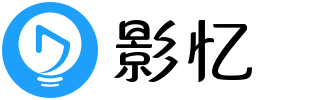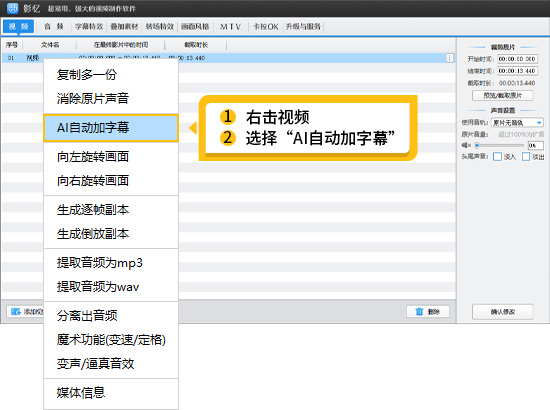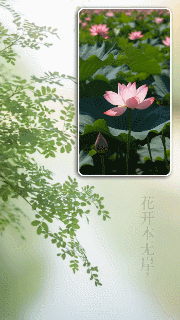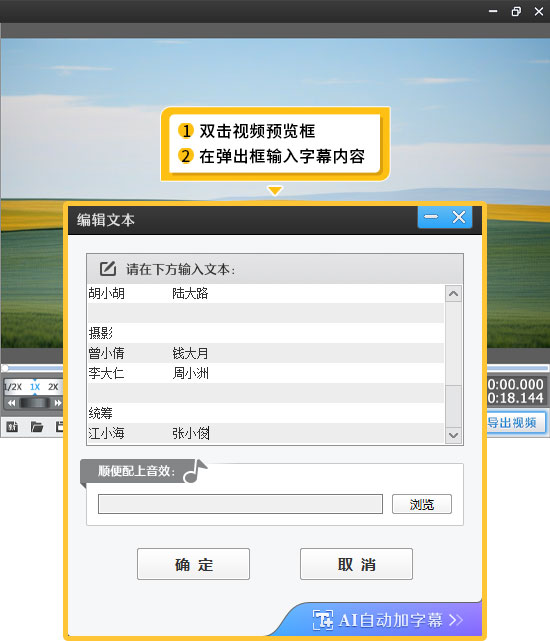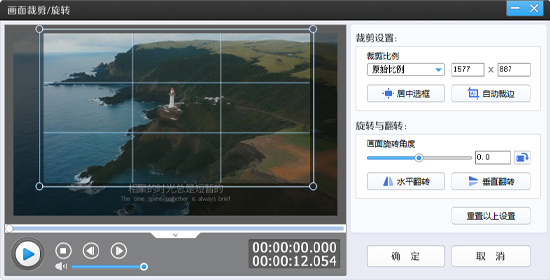文字划出效果怎么弄?百万爆款视频都爱用的字幕效果
在视频平台,文字划出效果正掀起创作热潮。这种动态字幕形式通过建筑载体+文字动态划出的组合,既能强化画面空间感,又能通过文字的动态呈现提升信息传递效率。数据显示,使用此类特效的视频平均互动率提升47%,完播率增加32%,尤其适合旅游Vlog、城市宣传、知识科普等场景。
1.影忆:文字划出效果的"傻瓜式"神器
作为2025年剪辑软件市场的黑马,影忆凭借三大核心优势成为首选:
智能特效加持:自带丰富的字幕特效,一键生成文字划出路径
零门槛操作:无需关键帧、蒙版,3步完成专业级效果
硬件友好型:4G内存旧电脑也能流畅运行4K剪辑
下载方法:视频制作软件《影忆》下载
2.实操步骤:快速制作建筑文字划出效果
这里以广州塔视频为例,教你快速实现文字从建筑后方划出的效果。

图1:文字划出效果
2.1导入建筑物视频
打开影忆,点击 “添加视频” 按钮,选择包含广州塔等建筑物体视频素材。建议选择镜头平稳、建筑主体清晰的片段(如远景拍摄的广州塔中景/或者全貌),这样文字划出时会更具层次感。
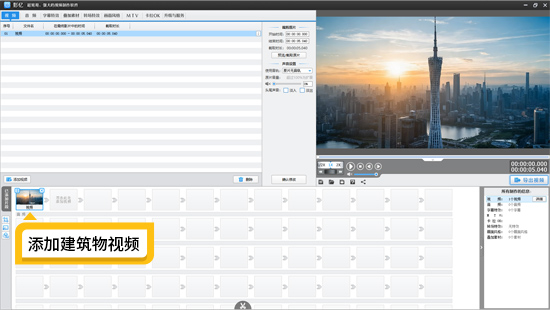
图2:添加建筑物视频
2.2一键添加文字划出效果
添加基础文字:点击顶部 “字幕特效” 面板,双击视频预览框的左侧区域(广州塔左侧空白处),在弹出的输入框中键入 “广州塔”。拖动文字框调整位置,确保文字完全处于建筑左侧的空白区域。
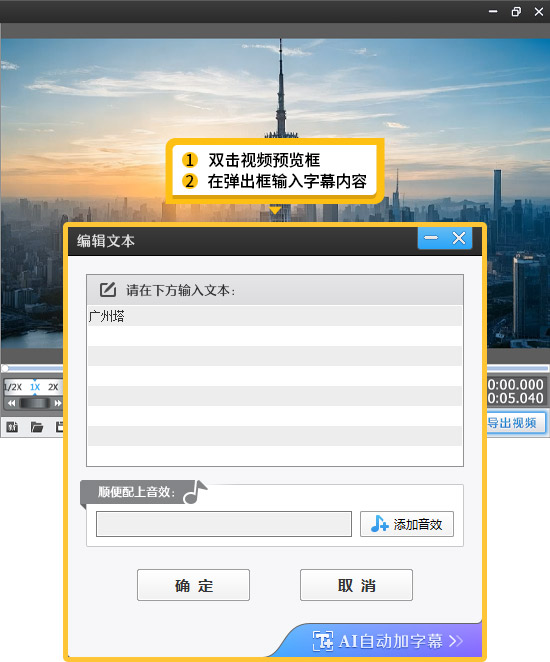
图3:添加字幕
美化文字样式:在右侧属性面板中,设置字体大小为 150(适配建筑高度),文字颜色为白色,阴影选择灰色、大小 3。白色文字搭配浅灰阴影,既能在建筑背景中凸显,又能通过阴影增强立体感,避免与天空或建筑色彩冲突。
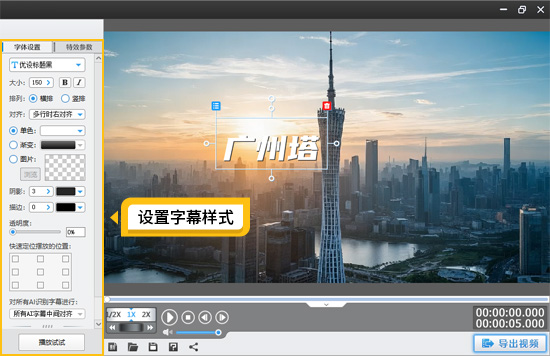
图4:设置字幕样式
设置划出动画:在左侧 “特效设置” 栏,勾选 “出现特效” 中的 “向左拉幕”(文字从左向右滑出),时长设为 2 秒(缓慢划出更显高级);“停留特效” 选择 “静态展示”,时长 3 秒(让观众看清文字);“消失特效” 保持默认不勾选(避免文字突然消失)。
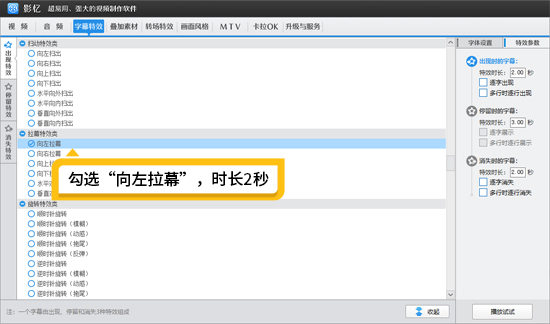
图5:向左拉幕特效
2.3快速复用特效
右键已添加的 “广州塔” 字幕,选择 “复制字幕”,在同一时间点 “粘贴”。双击新字幕修改为 “Canton Tower”,在属性面板中将字体大小调整为 100(小于中文,形成排版层次)。由于复制时自动继承了所有特效参数,无需重复设置特效,20 秒即可完成双语字幕搭配。
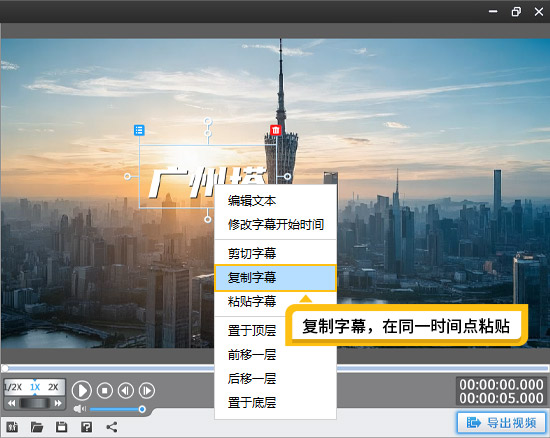
图6:复制字幕在同一时间点粘贴
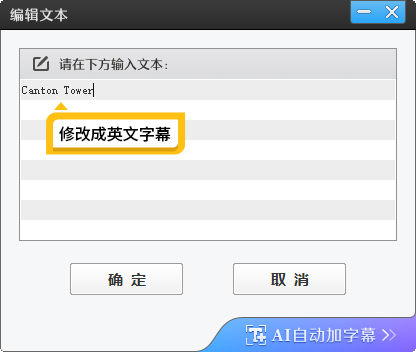
图7:修改成英文字幕
3.文字划出效果的黄金适用场景
城市地标介绍:如用 “东方明珠”、“故宫” 等文字划过对应建筑,适合文旅类账号制作城市宣传短片,数据显示这类视频的收藏率比普通介绍视频高37%。
剧情场景注解:在校园剧、职场剧中,用文字划出标注 “教学楼”、“会议室” 等场景,帮助观众快速理解剧情背景。
产品卖点突出:在汽车广告中,让 “百公里加速 3.8s” 等文字从车身后方划出,强化产品特性与画面的关联性。
相比传统软件动辄20分钟的关键帧调试,影忆通过预设特效和智能参数继承,将文字划出效果的制作时间压缩至3分钟内,效率提升近80%。对于追求高效出片的创作者来说,这种“傻瓜式操作+专业级效果” 的组合,正是快速产出爆款视频的核心竞争力。赶紧打开影忆,给你的建筑类视频加上文字划出特效,让作品离百万播放更近一步吧!